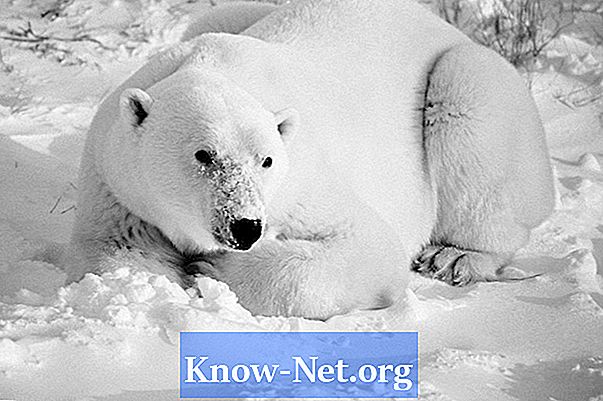Conţinut
O curbă normală de probabilitate în Excel 2007 afișează distribuția normală, numită și "curba Bell", un tip de grafic care afișează scatterul de date. Microsoft Excel are o funcție numită "normdist", care vă permite să o scrieți într-o foaie de lucru.
importanță
Distribuția normală este un tip de distribuție statistică care permite unui cercetător să vadă câte membri dintr-o anumită populație se încadrează într-o anumită categorie. De exemplu, notele de clasă, IQ-urile și performanța angajaților pot fi reprezentate împreună cu acestea. Cu o distribuție normală, 68% dintre membrii grupului vor fi în centrul graficului și pot fi văzuți ca valori "medii".
"Normistul"
Funcția "normist" are sintaxa "= Normdist (x, mu, sigma, cumulativ)". Primul parametru, "x", este intrarea de comandă, "mu" este media și "sigma" este deviația standard. Ultimul termen, "cumulativ", este aproape întotdeauna "1" (adevărat), deoarece distribuțiile normale sunt considerate cumulative (adică dacă se construiesc unul pe celălalt). Abaterea standard este o măsură a modului în care datele sunt distribuite în jurul mediei.
exemplu
Un exemplu de folosire a normdistului în excel poate fi "= normdist" (A1,0,1,0). Aceasta indică faptul că intrarea funcției este celula A1, media distribuției este 0, iar deviația standard este 1. Ultima valoare în acest caz este "0" deoarece introducem valoarea unei singure celule (A1), deci nu este cumulativă.
grafică
După ce ați folosit funcția "normist" pentru a defini toate punctele de date din Excel, puteți crea graficul curbei făcând clic pe "Inserare" și apoi pe "Scatter". Alegeți o diagramă de linie și Excel va crea o diagramă pe baza datelor dvs.
schemă
Excel nu plasează automat graficul pe o axă X-Y, deoarece trebuie să-l setați pentru a se potrivi nevoilor dvs. În Excel 2007, faceți clic pe fila "Layout", selectați "Axes" și configurați axele în funcție de ceea ce aveți nevoie. Aceasta va determina aspectul general al curbei (de exemplu, arătând-o mai groasă sau mai subțire).